在使用电脑时,经常会遇到音量调至最大,但声音仍然很小的问题。这不仅影响了我们的听觉体验,还可能影响到工作和娱乐。本文将为大家分享一些解决这一问题的方法,帮助你增加电脑音量,让你的声音更清晰、更响亮。
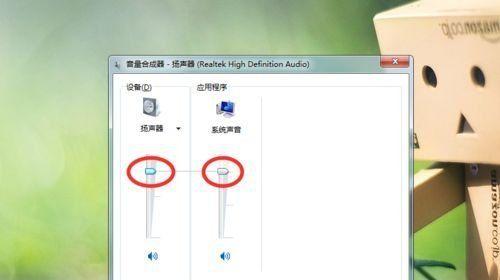
一:检查硬件连接是否正常
首先要确认电脑音箱或耳机与电脑的连接是否良好。检查音频线是否插入正确的插孔,并确保插头没有松动。有时候,松动的连接可能会导致声音减弱或杂音。
二:检查音量设置是否正确
进入电脑的音量控制面板或设置页面,确保主音量滑块已经调到最大,并且其他音量设置也没有被意外地调低。此外,还可以尝试调整其他可用的音效设置,如增益等,以提升声音。
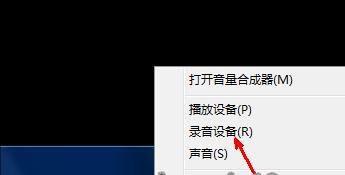
三:更新音频驱动程序
有时候,电脑的音频驱动程序可能需要更新才能正常工作。前往电脑制造商的官方网站,下载最新的音频驱动程序,并按照说明进行安装。更新后的驱动程序可以修复一些与音量相关的问题。
四:检查软件设置
在一些特定的软件中,可能存在音量设置的问题。例如,视频播放器或音乐软件可能有独立的音量调节选项。确保这些软件的音量设置也调到了最大。
五:使用音频增强软件
如果以上方法无效,可以考虑使用第三方的音频增强软件。这些软件可以增加音量,并提供其他音频调节选项,如均衡器和环绕声效果等。
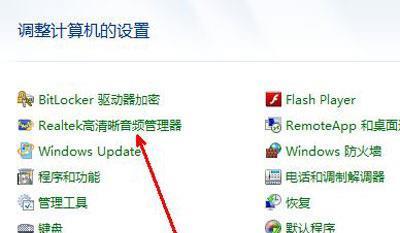
六:检查扬声器或耳机质量
有时候,声音低的问题可能是由于扬声器或耳机本身的质量不佳所致。尝试用其他扬声器或耳机进行测试,如果声音变得更大更清晰,则说明原本使用的设备存在问题。
七:清洁扬声器或耳机
扬声器或耳机在长时间使用后,可能会积累灰尘和脏物,导致声音变小。使用棉签或刷子等工具轻轻清理扬声器或耳机,去除污垢可能会改善音量。
八:调整系统音效设置
进入电脑的系统设置,找到音效选项,检查是否开启了某些降低音量的功能。例如,启用了通信增强功能可能会导致其他音频变小。关闭这些功能,可能会提升整体音量。
九:检查声卡设置
进入电脑的设备管理器,找到声卡选项。右键点击声卡,选择属性,然后切换到“高级”选项卡。确保“默认格式”为最高的音质,并勾选“允许独占应用程序控制”选项。
十:使用外部音频设备
如果以上方法仍无法提升电脑音量,可以考虑使用外部音频设备。例如,USB音频适配器或外置扬声器,它们通常提供更高的输出功率,可以增加音量。
十一:升级电脑硬件
如果你是一位电脑爱好者,并且不介意进行硬件升级,可以考虑更换高质量的声卡或扬声器来提升音量。这需要一定的技术知识和一定的投资。
十二:咨询专业维修人员
如果以上方法都不起作用,那可能是电脑硬件本身出现了问题。在这种情况下,最好咨询专业的电脑维修人员,他们会帮助你找到并解决音量问题。
十三:避免使用不受信任的音频软件
有些不受信任的音频软件可能会对电脑的音量产生负面影响。避免下载和安装这些软件,以免引起其他问题。
十四:定期维护电脑
定期进行电脑维护,包括清理垃圾文件、优化系统、更新驱动程序等,可以保持电脑的良好运行状态,减少出现音量问题的可能性。
十五:
通过检查硬件连接、调整音量设置、更新驱动程序、使用增强软件等方法,我们可以解决电脑音量调至最大后声音仍然低的问题。如果以上方法都无效,可以尝试更换设备或咨询专业人员。保持电脑的维护和注意安全使用也可以预防此类问题的发生。
标签: #电脑音量

